Реклама
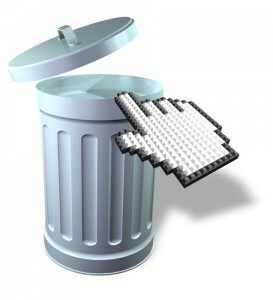 Замислите ово - управо сте нашли овај феноменални бесплатни софтвер за који сте одушевљени због свега што он може учинити за вас, али када га инсталирате откријете да је препун другог "блоатвареа" који сте случајно инсталирали на свој рачунар. Сада уместо да користите свој софтвер који сте толико узбуђени због коришћења, морате да просијте све своје програме да бисте пронашли софтвер који сте управо инсталирали.
Замислите ово - управо сте нашли овај феноменални бесплатни софтвер за који сте одушевљени због свега што он може учинити за вас, али када га инсталирате откријете да је препун другог "блоатвареа" који сте случајно инсталирали на свој рачунар. Сада уместо да користите свој софтвер који сте толико узбуђени због коришћења, морате да просијте све своје програме да бисте пронашли софтвер који сте управо инсталирали.
Или још горе, једноставно га оставите на рачунару како бисте га покварили у време покретања и на хард диску. Обично се овај блоатваре додаје инсталацији у облику спонзорства за компанију која нуди бесплатни софтвер. Упркос томе колико је добар програм који покушавате да инсталирате, додатни спонзорисани софтвер може бити најмање неугодно.
Али није крај света - можете нешто учинити на томе једноставним развијањем неких нових пракси када инсталирање софтвера, па чак и коришћење одређеног вебсајта као алата за лако избегавање главобоље приликом инсталирања уопште.
Свесни

Желим да нагласим најважнију праксу коју можете да развијете пре него што прочитате. То није чак ни само са инсталирањем софтвера, већ и са рачунаром уопште, и то је ствар
будите свесни и брижни. Повремено се нежељени софтвер и даље може провући поред вас у инсталацији. Међутим, ако сте свесни Шта инсталирате и заиста вам је стало уместо да идете само кроз предлоге, спречићете да се 99% инсталације за заштиту од инсталације, у супротном, може догодити због непажљивих радњи.Ово неће доћи природно ако нисте навикли на то - дефинитивно је потребно свестан напор. На пример, многи корисници рачунара једноставно не обраћају пажњу на то која су ажурирања потребна или на репутацију веб локација које посећују. Инсталација софтвера није другачија. Да ли сте свесни, далеко је прво што требате бити. Не треба одређени ниво техничких способности (мада, понекад то сигурно помаже) - само треба учинити.
Замислите квачице

Друга пракса коју треба имати када инсталирате софтвер је да не остављате само све провјерено, већ и заправо читати шта инсталирате или додајете на рачунар. Погледајте горњи пример Триллиан поступак инсталације.
Не само да постоји оквир за локацију инсталације који можете да промените... Стоп. Јесте знате да можете променити локацију на месту на којем је инсталиран ваш софтвер? Сада ћете ретко морати. Али на свом 64-битном Виндовс 7 оперативном систему имам две мапе „програма“. Радије инсталирам све своје програме у један тако да знам где их могу наћи. Повремено ће програм аутоматски одабрати погрешну мапу. Знајући да можете променити локацију на којој је програм инсталиран може спречити будућу неорганизацију и уштедјети време када тражите софтвер. И то једноставно чини ствари једноставним.
Сада се вратите квачицама. Можете видети да постоје четири одвојена поља:
- „Додај Триллиан у мени Старт“
- „Додај Триллиан на радну површину“
- „Учитај Триллиан када се рачунар покрене“
- „Додавање информација о деинсталирању у додавање / уклањање програма“
Додајте Триллиан у мени Старт
По мом мишљењу ово је добра ствар. Ваш Старт мени је једноставан приступ многим програмима који можда нећете желети на траци са задацима помоћу свог стартног менија или радне површине о том питању. Овим програмима се може приступити под „Сви програми, “Али се такође може„ закачити “у мени„ Старт “, ради лакшег приступа, десним кликом и одабиром„Приквачи за мени Старт. "
Додајте Триллиан на радну површину
Ова опција је у потпуности овисна о вама. Запитајте се "да ли морам често да приступим програму?"Ако то учините, онда наставите и оставите овај оквир потврђеним. Ако не, можда му само приступате Сви програми у менију Старт је довољно. Лично имам потпуно ријетку радну површину, што не значи ништа осим мог позадинског слике и Роцкетдоцка - пристаништа као на Мац-у, али за Виндовс ОС.
Учитајте Триллиан када се мој рачунар покрене
Пази на ово. Већину програма вам неће бити потребно одмах када се свакодневно пријављујете на рачунар. Примери оних које сте ви требало би можда су ваш антивирусни софтвер и програм за сигурносну копију датотека. Наравно, то ће бити различито за сваког корисника. На пример, имам програм који се зове Лаунцхи који се аутоматски покреће јер је то упола мање од употребе програма.
Напомена: Ако желите да уклоните програме из покретања, следите ове кратке кораке:
- Подигните оквир Рун тако да држите тастер Виндовс Старт и притиснете Р на тастатури.
- Тип мсцонфиг у кутији.
- Кликните на четврту картицу изнад „Покретање“.
- Поништите потврдне оквире програма који вам нису потребни.
Ако не препознајете програм, сазнајте да ли вам треба, али будите опрезни. Ако не знате шта радите, потражите напредну помоћ од некога ко зна шта раде.
Додавање информација о деинсталирању за додавање / уклањање програма
Препоручујем да се овај провери ради једноставног уклањања помоћу услужног програма за деинсталирање програма Виндовс. Међутим, могу ли укратко предложити употребу Рево Унинсталлера, супериорна алтернатива подразумеваном услужном програму за деинсталирање који је доступан у оперативном систему Виндовс Деинсталатер Рево-а ће уништити вашу софтверску опрему Опширније . Упркос томе, и даље држите ову опцију проверену само да бисте били сигурни.
Додај у траку са задацима (а.к.а. трака за брзо покретање)
Ова опција се заправо не нуди као опција у инсталацији Триллиан, али је веома уобичајена за већину програма. Ово, као и опција радне површине, такође зависи од вас и ваших навика корисника. Ако желите чисто корисничко искуство (или желите да почнете да имате) важно је да не додајете сваки програм на ову траку или радну површину.
Ово би требало да буде најпопуларнији од најпопуларнијих програма које користите. Размислите о томе како га користити на овај начин - одложен стартни трак. Значи, место за једноставан приступ програмима које сте воља Користите када први пут укључите рачунар (или убрзо након тога), али немојте да они покрећу како би време покретања било ефикасно.
Чувајте програме за које се чини да су потребни

На слици изнад видите да је „Бест Видео Довнлоадер“ овде најзапаженији софтвер. Такође ћете видети да постоје две опције за наставак:
- „Прихвати“
- "Не хвала"
Немојте се заваравати Ове су фразе на тај начин да те натерају верујем да су ти потребни. Ти не Не бојте се рећи не нечему са чиме се не слажете или желите. То чак укључује и Услове коришћења програма, али ко све то чита? Шалите се - требало би.
Без обзира на то, важно је бити свјестан ових програма и трикова који су укључени у поступак инсталације. Најгора ствар која би се могла догодити ако бисте рекли не би било да ће се поступак инсталације прекинути и да ћете морати почети све испочетка. То је, ако стварно желите, с обзиром на оно што се управо догодило.

Упс! Скоро да си то поново урадио! Не кликај „Следећи”Сасвим још. Примјећујете ли поново ове потврдне оквире? Овог пута они су нешто сасвим друго од последњих које смо видели. Ово се тиче још једног програма који ћете додати на рачунар - овог пута са алатном траком. То су прилично честе појаве. Не могу да вам кажем колико сам пута налетео на рачунаре других људи и видео два, три, четири, пет траке са алаткама за претрагу на њиховим прегледачима. Јао.
Не само да је ово губитак екранских некретнина, оне им чак нису ни потребне. Једна је довољна и са свим модерним прегледачима данас адресна трака функционише и као трака за претрагу, тако да су ове алатне траке потпуно бескорисне.
Поново погледајте ближи екран. Да ли се само пита о додавању алатне траке? Не. Захтијева дозволу за промену поставки:
- „Нека питај мог заданог провајдера за претрагу“
- „Нека Аск.цом постане моја почетна страница и нова страница са картицама
Нека ме пита мој подразумевани провајдер претраге
Заиста? Ко уопште користи Аск? Изненађен сам што чак имају довољно новца за финансирање ове рекламе у Триллиану. Непотребно је рећи, претпостављам да ако стварно ако желите Питајте као свог провајдера за претрагу, можете их користити. Али ти донесете ту одлуку и поставите их као подразумеваног добављача претраге у вашем прегледачу - не дозволите овом програму да приступи тим подешавањима
Направите Аск.цом почетну страницу мог прегледача и страницу нове картице
Да ли сте се икада пријавили и приметили да је ваша почетна страница нешто другачије него прошли пут? То је највероватније разлог. Једини други разлог могао би бити тај што сте га променили током интензивне шетње чаролијом сна - вероватно мало вероватно. Као што сам раније споменуо, не дозволите да Триллиан постави та дозвола. Ако тако очајнички желите да користите Аск.цом, поставите је као своју почетну страницу ручно.

Успео си! Изгледа да вам ипак није потребан сав тај погрешан софтвер инсталиран на вашем програму.
Користите Нините.цом
Нините је била које је претходно покривао МакеУсеОф Нините - Једноставно инсталирајте све своје омиљене бесплатне апликације у једном потезу Опширније , тако да нећу допринети вишку, али желео бих га укратко поменути јер може бити сјајан извор за преузимање софтвера.
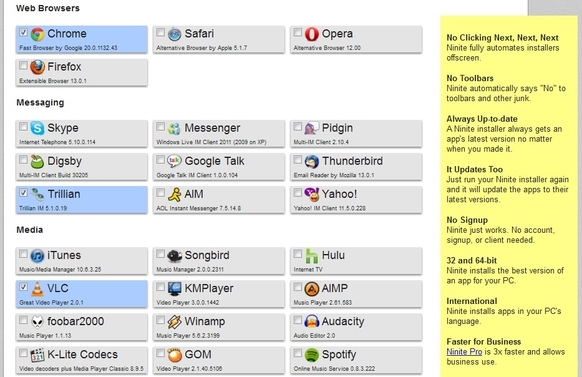
Процес је прилично једноставан. Једноставно изаберите софтвер који желите. То може бити само један програм и исто толико свих програма (не да бих вам то препоручио). На располагању је прилично широк избор бесплатних (мада је неки пробни софтвер) програма.
Након што одаберете свој софтвер, померите се до дна странице и кликните велико зелено дугме „Гет Инсталлер“.
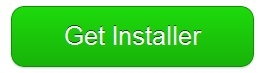
Отворите преузету датотеку и она ће се припремити за инсталацију ...
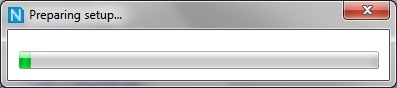
Затим преузмите програм или програме ...
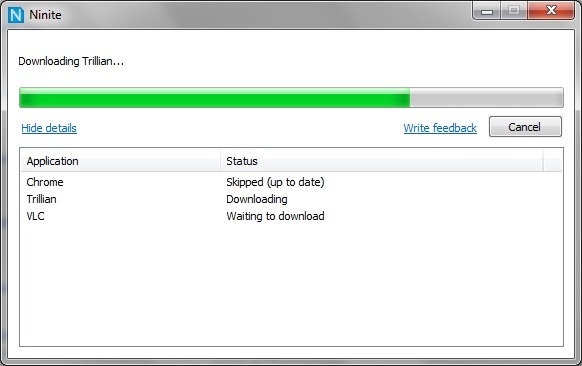
А затим инсталирајте програме…
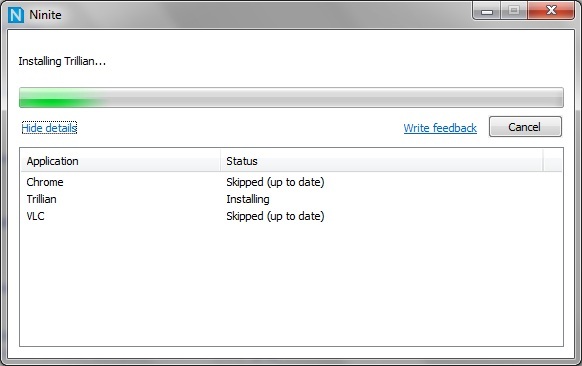
И онда сте готови! То је то! Нема блоатвареа. Није промењено подешавање. Једноставна и једноставна инсталација софтвера - онаква каква треба да буде. Имајте на уму да Нините такође може функционисати као ажурирање софтвера за већ инсталиране програме.

Напомена: Важно је запамтити да Нините задржава само подразумеване поставке за програме. Када сам инсталирао Триллиан преко Нините-а, на радну површину је додата икона, а програм је додан у Стартуп. Ако желите више контроле, можда ћете желети да се држите самосталног инсталатора из појединачних програма. Поред тога, Нините је одлична алтернатива за спречавање случајног постављања заштитног софтвера.
Закључак
Да бисте рекапитулирали, постоје три важне ствари које треба урадити приликом инсталирања софтвера:
- Будите свесни и свесни онога што радите.
- Означите ове потврдне оквире.
- Пазите на шкакљиве методе да бисте навели да инсталирате непотребан софтвер - не бојте се рећи не. Бонус: Прво проверите Нините за преузимање софтвера.
Бесплатни софтвер може бити одличан, а због спонзорисаног софтвера може бити и бесплатан. Али то не значи да сте ви мора инсталирајте га, зато будите свјесни и обратите велику пажњу на оно што се догађа при инсталирању вашег сљедећег бесплатног програма.
Ако нешто изоставим, молим вас да нам кажете у коментарима. Које је било ваше најбоље или најгоре искуство приликом инсталирања софтвера?
Аарон је дипломирани асистент за ветеринарство, са својим примарним интересовањима за дивљину и технологију. Ужива у истраживању вани и фотографирању. Када не пише или не препушта технолошким налазима кроз интервебс, може га се наћи како бомба низ брдо на свом бициклу. Више о Аарону прочитајте на његовом личном вебсајту.